จับภาพหน้าจอมือถือ ทำได้ง่ายๆ ด้วย (มือ) คนเดียว
เล่นโซเชียลเพลินๆ เจอสิ่งที่ประทับใจ อยากแชร์ให้แฟน, เพื่อน, หรือคนพิเศษ แต่ดัน..."จับภาพหน้าจอ" ไม่เป็น! คงจะเสียโอกาสดีๆ แย่เลย ถึงแม้การจับภาพหน้าจอมือถือจะเป็นฟีเจอร์การใช้งานพื้นฐาน ที่น่าจะมีผู้ใช้งานหลายคนใช้เป็นแล้ว แต่ก็เชื่อว่าน่าจะมีอีกหลายคนเช่นกันที่อาจจะยังไม่ทราบหรือยังใช้งานไม่คล่อง และด้วยเทคโนโลยีต่างๆ บนสมาร์ทโฟนมีการพัฒนาไปอย่างรวดเร็ว จึงทำให้มือถือบางรุ่นมีความสามารถในการจับภาพหน้าจอที่ต่างกันออกไปอีกด้วย ดังนั้น Checkraka มีวิธีการจับภาพหน้าจอบนสมาร์ทโฟนมาแนะนำกันครับ
Volume + Power วิธีพื้นฐานใช้ได้เกือบทุกรุ่น
เริ่มกันด้วยวิธีการจับภาพหน้าจอแบบพื้นฐานที่สมาร์ทโฟนเกือบทุกรุ่นใช้วิธีนี้ในการจับภาพหน้าจอกันเกือบหมด โดยขั้นตอนคือ การนับ 1 2 3...ในใจแล้วกดปุ่มลดเสียงหรือเพิ่มเสียง (อย่างใดอย่างหนึ่ง) กับ ปุ่มเปิด-ปิดเครื่อง (Power) พร้อมกัน ซึ่งวิธีนี้บางรุ่นอาจใช้เป็นปุ่มเพิ่มเสียง และบางรุ่นใช้เป็นปุ่มลดเสียง ถ้าวิธีใดวิธีหนึ่งไม่ได้ ลองสลับไปอีกปุ่มดูครับ
เลื่อนแถบแจ้งเตือน (Notification)
สำหรับสมาร์ทโฟนแอนดรอยด์ 5.0 ขึ้นมา เกือบ 90% ที่แถบการแจ้งเตือน (Notification) ด้านบน หากเลื่อนลงมาจะมีไอคอนเมนูลัดในการจับภาพหน้าจออยู่ เราสามารถกดเพื่อจับภาพได้เลย แต่! บางรุ่นก็จะย้ายลงไปอยู่ที่ Control center ด้านล่าง เช่น สมาร์ทโฟน Huawei, Honor ยังไงลองปัดเรียกดูก่อนครับว่า ไอคอนอยู่บนหรือล่าง
ก๊อก ก๊อก ก็จับภาพได้
อีกหนึ่งความแปลกในการจับภาพหน้าจอบนมือถือกับ การเคาะด้วยหลังมือ 2 ที "ก๊อก ก๊อก" ก็สามารถจับภาพหน้าจอได้แล้ว โดยความสามารถนี้เป็นฟังก์ชั่นจับภาพหน้าจอพื้นฐานที่อยู่บนสมาร์ทโฟนของ Huawei และสมาร์ทโฟนแอนดรอยด์บางรุ่นเท่านั้น สังเกตว่าถ้าใช้ได้จะมีเมนูนี้ขึ้นมาในหน้าการตั้งค่า (Setting) ครับ
Assistive touch ก็ช่วยได้นะ!
ปุ่ม Assitive touch หรือที่หลายคนชอบเรียกว่า "ปุ่มลัด" เป็นอีกทางเลือกในการจับภาพหน้าจอ โดยเฉพาะบน iPhone X ที่ไม่มีปุ่ม Home ให้กดแบบเดิมอีกต่อไป ดังนั้นการเปิดใช้งานปุ่มลัด จึงเป็นทางเลือกที่น่าจะตอบโจทย์ได้มากที่สุด โดยเราสามารถตั้งค่าให้กดค้าง 1 ที เป็นการจับภาพหน้าจอได้ สำหรับสมาร์ทโฟนแอนดรอยด์ก็สามารถทำได้ ถ้ารุ่นนั้นรองรับฟังก์ชั่น Assistive touch (ส่วนมากจะรองรับกันหมด)
ปาดดด ซ้าย ปาด ขวา
วิธีสุดท้ายที่นำมาแนะนำกันกับ การจับภาพหน้าจอด้วยการปาดจากขอบมือถือฝั่งหนึ่งไปยังอีกฝั่งหนึ่ง ซึ่งเราต้องใช้สันมือแตะลงไปบนหน้าจอเล็กน้อย แล้วปาดไปยังฝั่งตรงข้าม จากซ้ายไปขวา หรือ ขวาไปซ้าย โดยฟังก์ชั่นนี้เป็นการจับภาพหน้าจอที่ส่วนมากจะอยู่บนสมาร์ทโฟนของ Samsung
มาถึงตรงนี้หวังทุกคน น่าจะพอรู้วิธีการจับภาพหน้าจอของสมาร์ทโฟนแต่ละรุ่นได้บ้างแล้ว ซึ่งเป็นฟังก์ชั่นพื้นฐานที่ผู้ใช้งานมือถือควรจะทราบกันไว้ เพราะส่วนมากแล้วสมาร์ทโฟนแต่ละรุ่นก็จะใช้คำสั่งที่เวียนกันไปในแต่ละรุ่น ดังนั้นถ้าเราจำการเรียกใช้งานพื้นฐานได้ ยังไงก็สามารถจับภาพหน้าจอแชร์ให้คนสนิทได้แน่นอนครับ

-
วินระพี นาคสวัสดิ์
MOBILE GURU Thailand



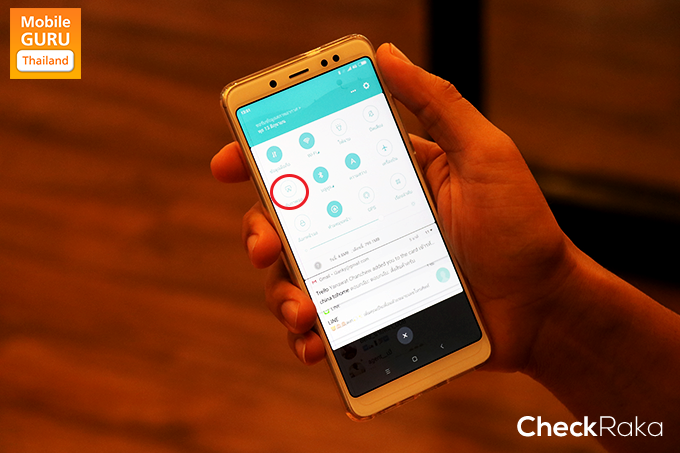


 มาถึงตรงนี้หวังทุกคน น่าจะพอรู้วิธีการจับภาพหน้าจอของสมาร์ทโฟนแต่ละรุ่นได้บ้างแล้ว ซึ่งเป็นฟังก์ชั่นพื้นฐานที่ผู้ใช้งานมือถือควรจะทราบกันไว้ เพราะส่วนมากแล้วสมาร์ทโฟนแต่ละรุ่นก็จะใช้คำสั่งที่เวียนกันไปในแต่ละรุ่น ดังนั้นถ้าเราจำการเรียกใช้งานพื้นฐานได้ ยังไงก็สามารถจับภาพหน้าจอแชร์ให้คนสนิทได้แน่นอนครับ
มาถึงตรงนี้หวังทุกคน น่าจะพอรู้วิธีการจับภาพหน้าจอของสมาร์ทโฟนแต่ละรุ่นได้บ้างแล้ว ซึ่งเป็นฟังก์ชั่นพื้นฐานที่ผู้ใช้งานมือถือควรจะทราบกันไว้ เพราะส่วนมากแล้วสมาร์ทโฟนแต่ละรุ่นก็จะใช้คำสั่งที่เวียนกันไปในแต่ละรุ่น ดังนั้นถ้าเราจำการเรียกใช้งานพื้นฐานได้ ยังไงก็สามารถจับภาพหน้าจอแชร์ให้คนสนิทได้แน่นอนครับ








